针式打印机出纸过多怎么调节 方法来了
在我们日常办公中,针式打印机以其高效、耐用的特点,依然在很多场合发挥着重要作用。尽管如此,很多用户在使用针式打印机时也偶尔会遇到出纸过多、连续打印多走纸的问题。那么,这种情况该怎么解决呢?下面我们就来看看解决方法吧~

方法一:检查打印设置
在打印之前,首先要确保打印设置正确。不同的打印任务可能需要不同的纸张设置,因此检查以下几点:
1. 纸张尺寸设置:打开打印机的设置界面,确保选择了正确的纸张尺寸(如A4、A3等),避免因设置错误导致纸张过多送出。
2. 纸张类型选择:有些针式打印机支持不同类型的纸张(如普通纸、票据纸等)。
方法二:调整打印机的纸张导向装置
针式打印机通常配备了纸张导向装置,用于引导纸张进入打印区域。如果这个导向装置没有正确调整,纸张可能会被错误拉入,导致多余的纸张被打印出来。
检查打印机的进纸导向装置,确保其能够根据纸张的规格进行正确调节。很多打印机都设计有纸张导向的调节滑块,调整滑块的范围使其与纸张大小匹配。

方法三:检查打印机驱动
有时候,打印机出纸过多的问题可能是由驱动程序的设置不当或者过时引起的。我们可以更新打印机驱动程序到最新版本。
可以通过“打印机卫士”软件一键检测打印机驱动情况,如有异常,软件会自动下载并安装最新版本的驱动程序。步骤如下:

 好评率97%
好评率97%
 下载次数:4803554
下载次数:4803554
1. 在打印机正常连接到电脑的前提下,打开打印机卫士,点击“立即检测”。

2. 如果显示打印机问题需要处理,点击“一键修复”即可。
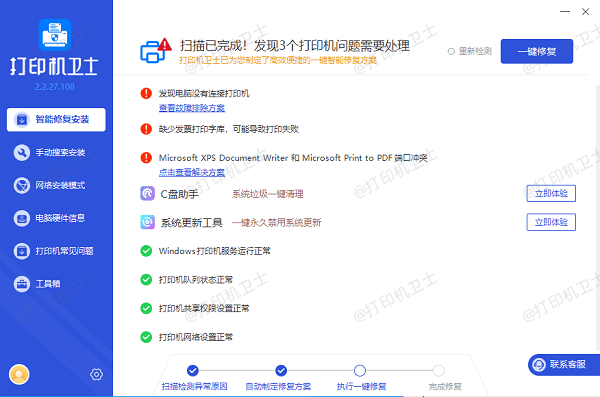
3. 等待修复成功后,重启打印机,让新版驱动正常生效。
方法四:检查打印任务
如果您正在使用多个打印任务,某些任务可能会设置为自动重复打印,导致多次出纸。我们可以先清理全部的打印任务,在重新发送打印。
1. 打开“控制面板”>“设备和打印机”。
2. 找到对应的打印机图标,选择“打开打印任务队列”。
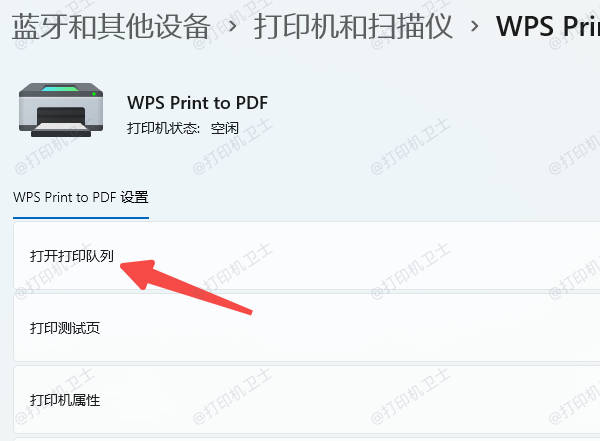
3. 在弹出的窗口中,右键点击打印任务,选择“取消”。
以上就是针式打印机出纸过多的解决方法,希望对你有帮助。如果有遇到打印机连接、共享、报错等问题,可以下载“打印机卫士”进行立即检测,只需要一步便可修复问题,提高大家工作和打印机使用效率。